如何在win10系统查看服务项
发布时间:2018-06-15 18:43:29 浏览数: 小编:yimin
很多时候我们需要查看,电脑上的服务项,从而来查看问题,那怎么打开它呢?其实很简单,下面就和大家分享一下操作方法,有这个需要的小伙伴那就看过来吧。
系统推荐:番茄花园win10系统下载
1、右键我的电脑,选择管理
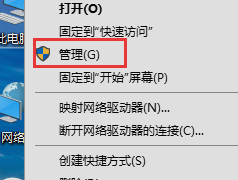
2、在弹出的计算机管理窗口中双击服务和应用程序
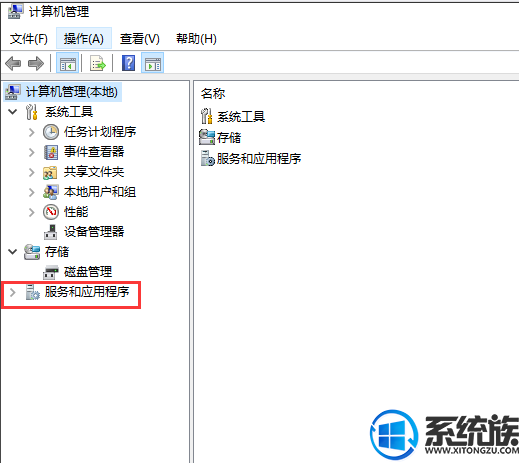
3、在子菜单中选择服务,在右侧窗口中可以看到系统中的服务信息
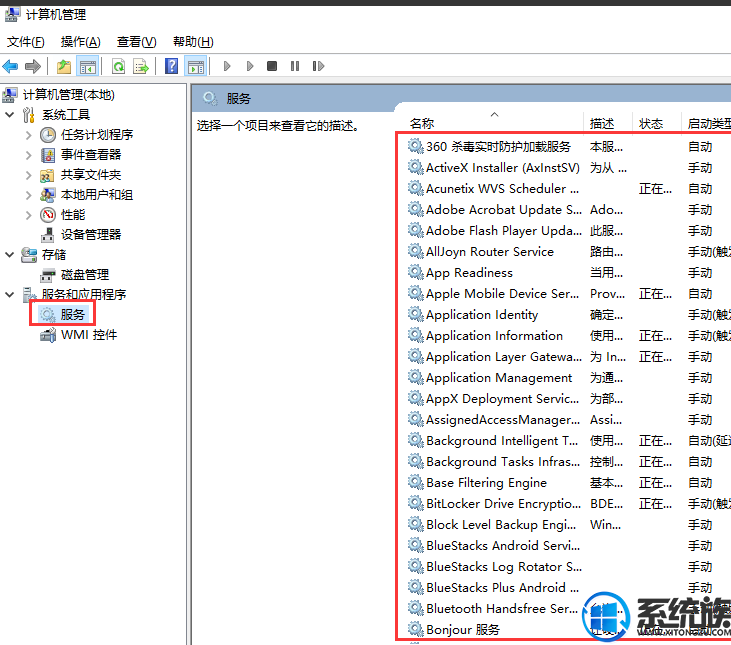
感谢大家对我们系统族的喜欢和浏览,在win10系统查看服务项的方法就和大家介绍到这里啦,有需要的小伙伴赶紧动手尝试一下吧,希望可以帮助到你,感谢大家对我们系统族的喜欢和浏览。
系统推荐:番茄花园win10系统下载
1、右键我的电脑,选择管理
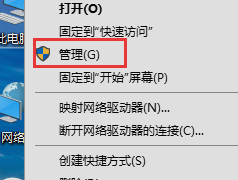
2、在弹出的计算机管理窗口中双击服务和应用程序
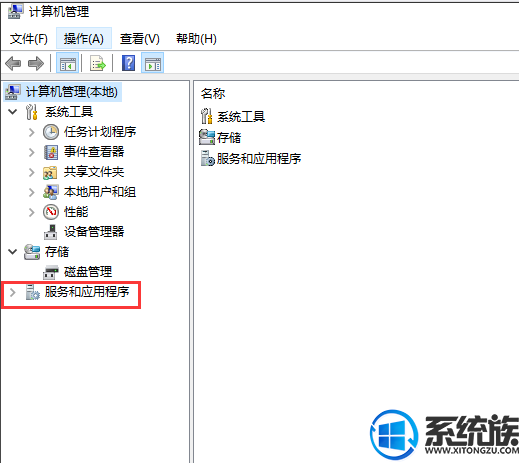
3、在子菜单中选择服务,在右侧窗口中可以看到系统中的服务信息
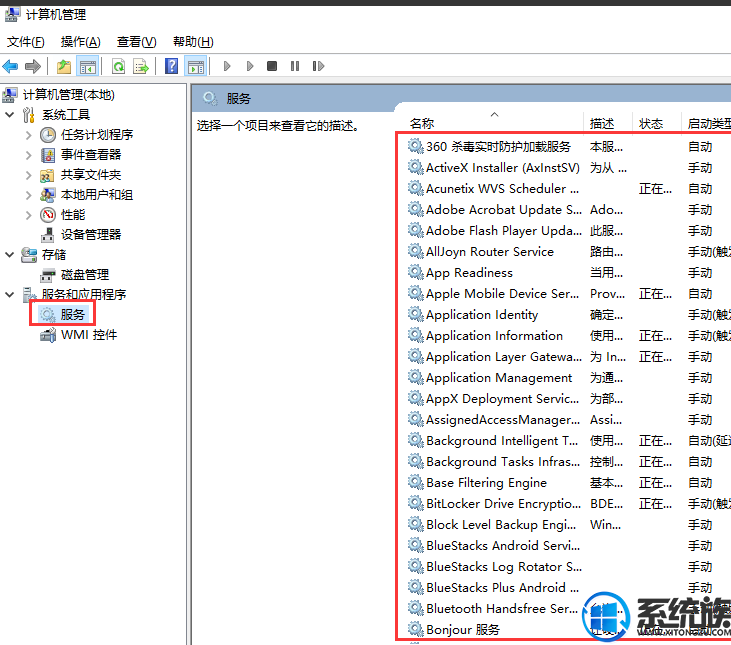
感谢大家对我们系统族的喜欢和浏览,在win10系统查看服务项的方法就和大家介绍到这里啦,有需要的小伙伴赶紧动手尝试一下吧,希望可以帮助到你,感谢大家对我们系统族的喜欢和浏览。
上一篇: Win10关机后电源灯还一直亮着怎么办



















